- Jotain tapahtui lopussa. Hieman odottaminen voi auttaa virhe Microsoft Storessa saattaa johtua viallisesta Internet-yhteydestä.
- Windowsin vianmäärityksen suorittamisen pitäisi auttaa sinua näkemään, mikä johtaa Microsoft Store Jotain tapahtui lopussa ongelma.
- Joissakin tapauksissa paikallinen välimuisti saattaa estää sovelluksen käynnistymisen.
- MS Store -sovelluksen palauttaminen on aina hyvä idea aloittaa uudestaan.
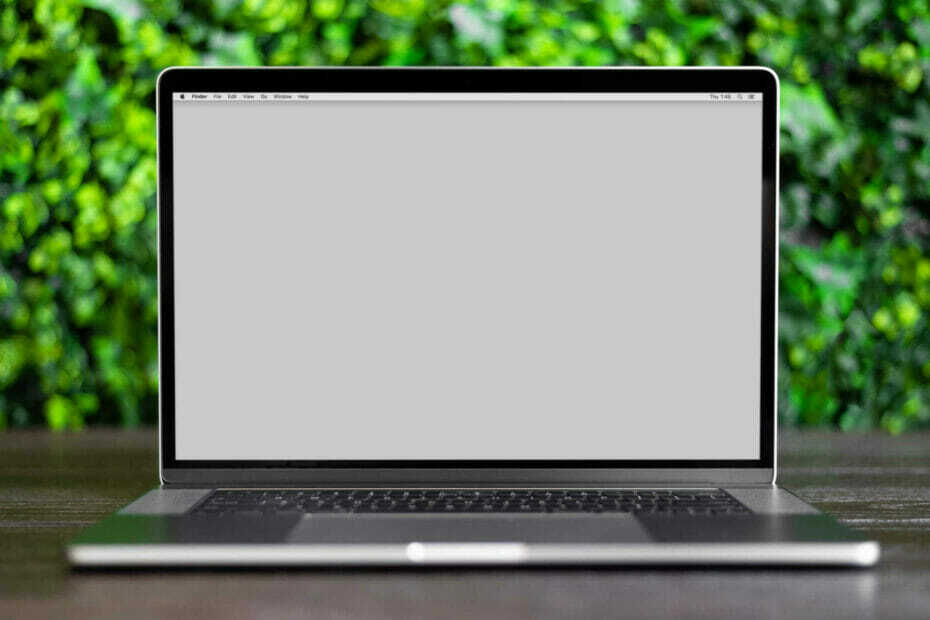
- Lataa Restoro PC: n korjaustyökalu joka tulee patentoidun tekniikan mukana (patentti saatavilla tässä).
- Klikkaus Aloita skannaus löytää Windows-ongelmat, jotka saattavat aiheuttaa tietokoneongelmia.
- Klikkaus Korjaa kaikki korjata tietokoneen turvallisuuteen ja suorituskykyyn vaikuttavat ongelmat
- Restoro on ladannut 0 lukijoita tässä kuussa.
Microsoft Store on yksi esiasennetuista Windows 10 -sovelluksista. Jotkut käyttäjät ovat todenneet, että a Jotain tapahtui lopussa virheilmoitus tulee näkyviin, kun he yrittävät käynnistää sovelluksen.
Koko virhesanoman mukaan: Yritä uudelleen. Jotain tapahtui lopussa. Hieman odottaminen voi auttaa. Näin ollen MS Store ei avaudu.
Korjaa se aloittamalla Windows Store -sovellusten vianmääritysohjelma. Sen pitäisi ratkaista pysäytys tai ainakin antaa sinulle paremman käsityksen siitä, mikä aiheuttaa sen.
Jos ongelma ei poistu, nollaa MS Store -sovellus ja tarkista Osta ja lataa Xbox Live -asetukset. Lue yksityiskohtaisesti kustakin ratkaisusta alla.
Kuinka korjaan Jotain tapahtui lopussa Microsoft Storessa?
- Suorita Windows Store -sovellusten vianmääritys
- Nollaa MS Store -sovellus
- Tarkista Osta ja lataa Xbox Live -asetus
- Tyhjennä LocalCache-kansio
1. Suorita Windows Store -sovellusten vianmääritys
- Avaa Windows-näppäin + S-pikanäppäin CortanaHakukenttä Windows 10: ssä.
- Tulla sisään vianmääritys ja napsauta Asetusten vianmääritys.
- Vieritä alaspäin ja valitse Windows Store -sovellukset.
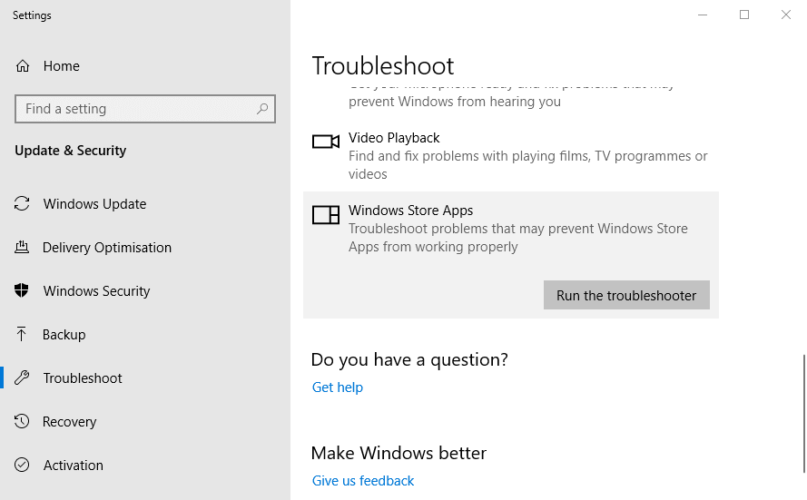
- paina Suorita tämä vianmääritys -painiketta avataksesi Windows Store -sovellusten vianmäärityksen.
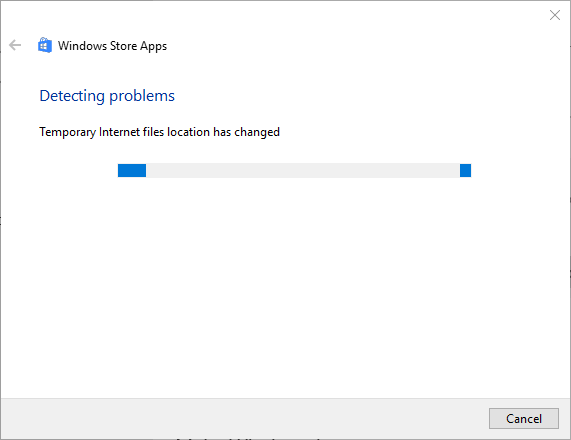
- Käy sitten läpi vianetsinnän mahdolliset ratkaisut.
Jotkut käyttäjät ovat vahvistaneet, että vianmääritysohjelma on ratkaissut heidän virheensä.
2. Nollaa MS Store -sovellus
- Paina Windows-näppäintä + X-pikanäppäintä ja napsauta Juosta.
- Tulla sisään wsreset.exe Run's Open -ruudussa.
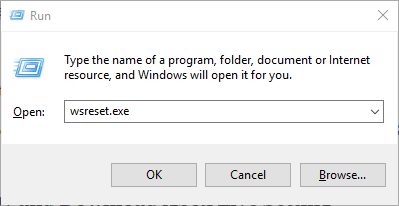
- Paina OK-painiketta.
- Tyhjä komentokehoteikkuna avautuu sitten MS Storea nollattaessa. Sen jälkeen MS Store -sovellus voi avautua.
3. Tarkista Osta ja lataa Xbox Live -asetus

- Kirjaudu sisään Xbox Live -sivustolle ja avaa asetukset.
- Valitse XBOX One Online -turvallisuus -välilehti.
- Valitse Vain ilmainen valintanappi Osta ja lataa vaihtoehto.
Säädä Osta ja lataa Xbox Live -asetus on toinen tarkkuus, joka on korjannut Yritä uudelleen virhe joillekin käyttäjille.
4. Tyhjennä LocalCache-kansio
- Avaa Suorita painamalla Windows-näppäintä + R-pikanäppäintä.
- Tulo % localappdata% Suorita ja napsauta OK Avaa File Explorer.
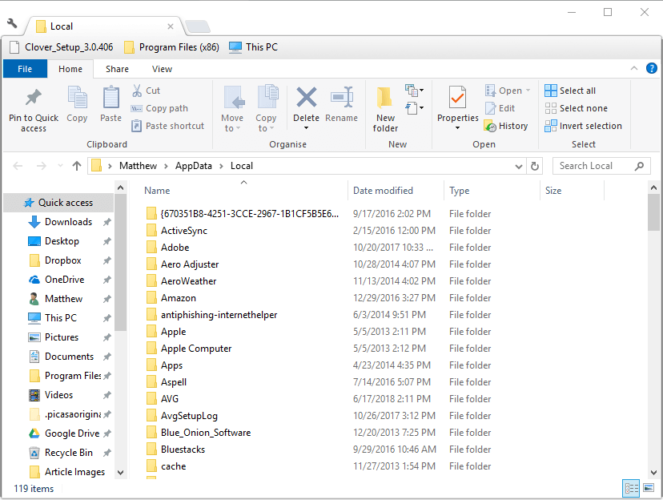
- Avaa Paketit> Microsoft. WindowsStore_8wekyb3d8bbweja LocalCache-kansiot sieltä.
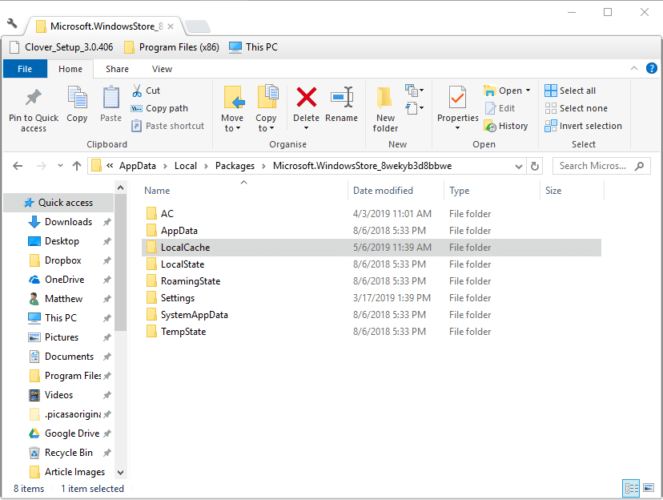
- Valitse kaikki LocalCache-kansion sisältö painamalla Ctrl + A-pikanäppäintä.
- paina Poistaa -painiketta.
Vioittunut LocalCache-kansio voi olla lähde useille Microsoft Store -virheille. Joten kyseisen kansion tyhjentäminen on potentiaalinen ratkaisu Jotain tapahtui lopussa virhe.
Nämä ovat joitain vahvistettuja ratkaisuja edellä mainittuun virheeseen. Jos tiedät muita korjauksia, älä epäröi jakaa niitä meille.
 Onko sinulla vielä ongelmia?Korjaa ne tällä työkalulla:
Onko sinulla vielä ongelmia?Korjaa ne tällä työkalulla:
- Lataa tämä tietokoneen korjaustyökalu arvioitu erinomaiseksi TrustPilot.comissa (lataus alkaa tältä sivulta).
- Klikkaus Aloita skannaus löytää Windows-ongelmat, jotka saattavat aiheuttaa tietokoneongelmia.
- Klikkaus Korjaa kaikki korjata patentoidun tekniikan ongelmat (Yksinomainen alennus lukijamme).
Restoro on ladannut 0 lukijoita tässä kuussa.
Usein Kysytyt Kysymykset
Jos saat Jotain tapahtui lopussa virhe MS Storessa yritä suorittaa Windowsin vianmääritysohjelma. Se ilmoittaa syyn.
MS Store -välimuistin voi palauttaa helposti, kun se on vaurioitunut tai aiheuttaa ongelmia yksinkertaisen komennon suorittaminen.
Vaihtoehdot Microsoft Store -sovelluksen palauttamiseksi ovat samanlaisia kuin muut sovellukset. Jos sinulla on ongelmia sen kanssa, korjaa asetukset -sovellus ensimmäinen.


